В данном уроке Вы узнаете, как выполнять рендер Ваших объектов без фона (с прозрачным фоном). Также я покажу как разделить сцену на отдельные слои, а затем заново ее собрать.
Рендеринг с альфа-каналом (прозрачностью)
Чтобы выполнить рендер с прозрачным фоном, достаточно отметить всего один пункт Transparent в меню Film и убедится, что формат сохраняемого изображения поддерживает прозрачность .PNG (RGBA):

При работе со встроенным рендером, параметр Transparent находится в меню Shading. Вот и вся наука! :)
Разделение сцены на слои
Часто выполняется рендеринг с альфа-каналом для последующего редактирования данного слоя в каком-либо графическом редакторе. Создайте любые три объекта и переместите каждый на отдельный слой (M):

Перейдите на вкладку Render Layers. Создайте еще два слоя и назовите их Layer1, Layer2, Layer3. Выделите первый слой (Layer1), в меню Layer для параметра Scene отметьте первые 3 квадратика. Это те слои, которые будут участвовать в рендере. А для параметра Layer отметьте только первый квадратик. Таким образом мы укажем, что на первом слое будет находится лишь тот объект, который находится на первом слое. Для второго и третьего слоев измените лишь параметр Layer на 2-й и 3-й квадратики:

Выполните рендер и Вы увидите лишь объект расположенный на первом слое. В окне UV/Image Editor можно переключаться между каждым из слоев.
Откройте окно Node Editor и продублируйте нод Render Layers два раза. Для каждого нода выберите свой слой рендера:

Теперь добавьте нод File Output и откройте панель свойств (N). В меню Properies добавьте еще два входа, назовите их, выставите выходной формат и путь сохранения изображений. Данный нод позволит нам создать 3 различных изображения нажатием одной кнопки. Подключите все три нода Render Layers к соответствуюшим входам и нажмите F12. По завершению рендера, в папке, которую Вы указали будет лежать 3 изображения: Cube001, Cone001 и Culinder001. Цифры приписываются в конце для удобства при анимации. С помощью данного нода Вы сможете отрендерить длинную анимацию разбитую на слои.
Название Cube/Layer1 создаст в папке tmp папку Cube и в нее поместит PNG-файл Layer001.
Собираем слои вместе
С данными изображениями можно произвести любые необходимые изменения и затем собрать все в единый файл с помощью нодов Image и Alpha Over. Я изменил цвет каждого изображения, загрузил каждое в свой нод и смешал все вместе:
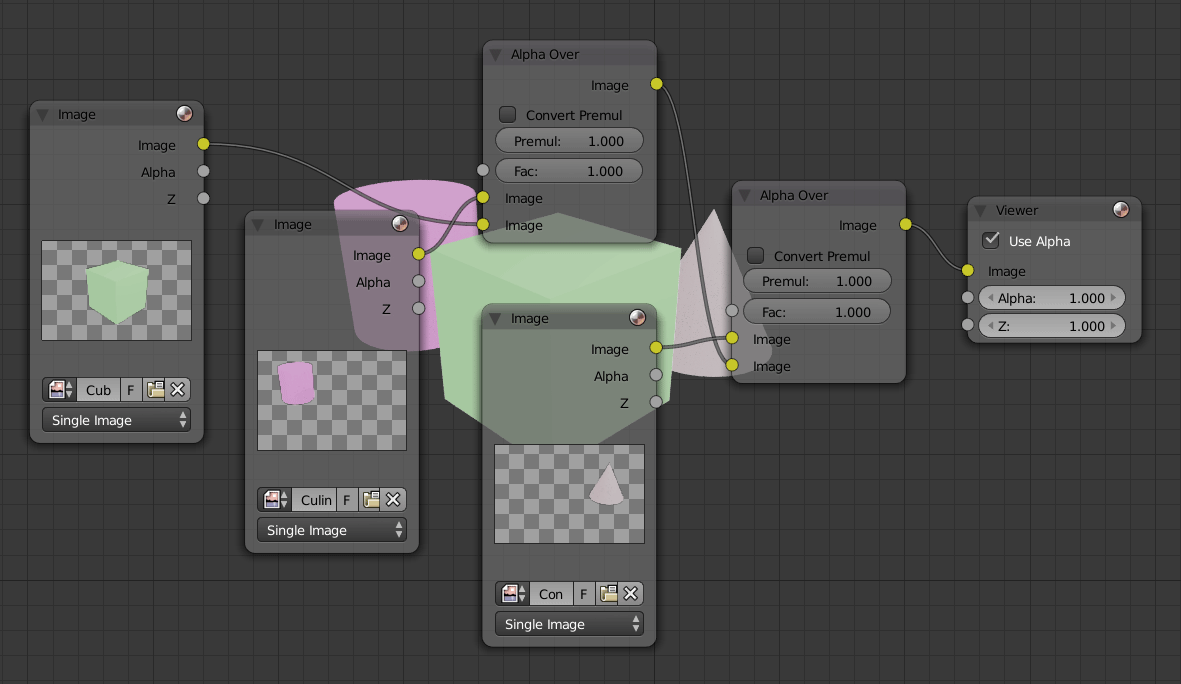
Так как у нас присутствует альфа-канал, мы легко можем добавить фон для наших объектов:
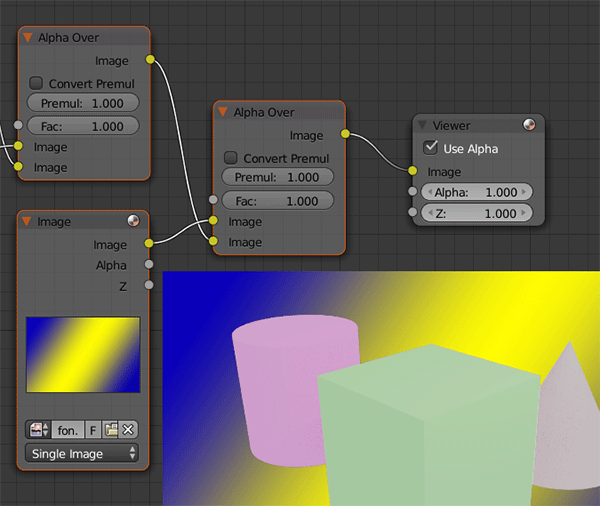
Это что касалось разделения на слои изображений. Открыв меню Passes на вкладке Render Layers и отметив нужные пункты Вы сможете вынести туман, тени, глубину и т.д., на отдельные слои и затем производить изменения с ними в любом редакторе или же в самом Blender.
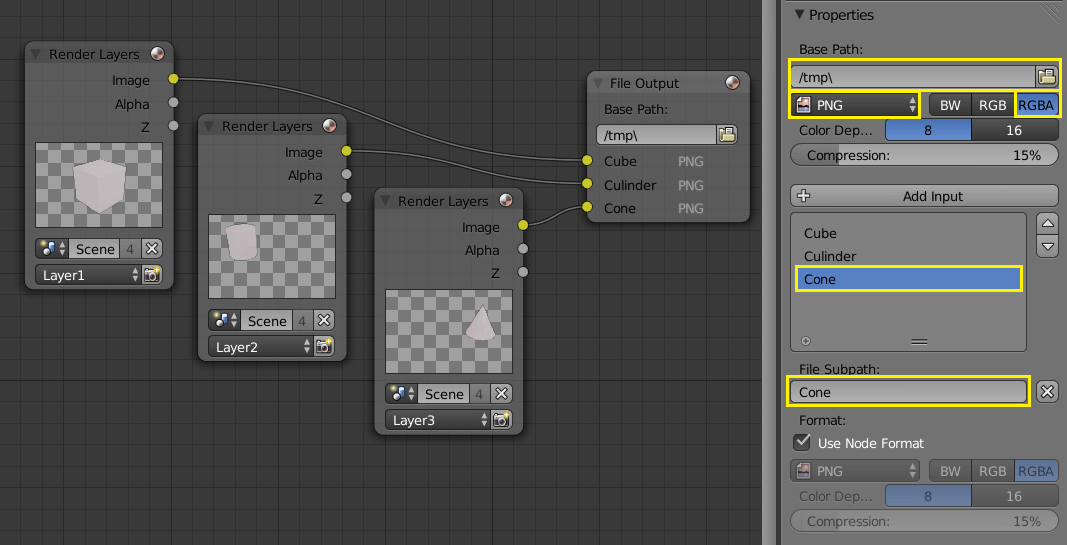
А почему про Mask Layer ни слова
Так тогда уже и про Exclude нужно было говорить (:smile:)
Чтобы не увеличивать объем статьи. Меньше информации — проще понять.
Да тут вообще говорит нечего. На картинке вся связка нодов. Это вы что-то не доделали… Что-то не так соединили, рендер не поменяли и т.д.
А как сделать так, чтобы предмет не отображался на рендере, но эффекты от его (свечение от предмета в cycles, например) остались?
Переносишь объект на другой слой и снимаешь во вкладке Layer снимаешь выделение этого слоя, а тень или свечение остаются
Блин, «снимаешь» случайно два раза написал
благодарю
Интересно бы посмотреть урок, где бы это могло пригодиться. Пока создается впечатление, что картинку разбирают, чтобы потом снова собрать, изменив материалы. Но материалы и так можно изменить до рендера.
Что мешает посмотреть подобный урок? На сайте таких масса.
И не разумно считать, что в трехмерном редакторе что-то сделали просто так, хотя и без этого можно было обойтись. Это практически незаменимая вещь при создании чего-то стоящего. И понимания этого нет лишь из-за отсутствия опыта выполнения подобных работ.
Скоро все станет на свои места (конечно, если завтра не забудете о Blender) (:smile:)
Артем, Вы не поняли тональности вопроса)) Я не критиковал, а просил показать примеры использования. Опыта маловато, это точно, а на сайте таких уроков не видел (дали бы ссылку в конце этого урока для тех, кто желает применить его на практике).
В блендер влюбился, точно не забуду) Учусь сам и учу сына.
Вы тоже не поняли всю тотальность. Я не воспринял это как критику. А вот давать ссылки… я и не думал что это будет кому-то не понятно. Вы первый (:sly:)
Уверен, по завершению медового месяца Вы будете знать зачем нужны слои в Blender. (:smile:)
Смысл послойного рендера, на мой взгляд, состоит в сокращении рендерного времени. Видите — на нодах «render layers» значок фотокамеры? Нажав на него, можно отрендерить отдельный слой.
Представьте, что у Вас сложная сцена и Вы хотите настроить свойства какого-то одного объекта. Как это обычно происходит — изменил, отрендерил сцену… Не понравилось — опять изменил, опять отрендерил всю сцену… И так без конца. Так вот, чтобы не рендерить каждый раз всю сцену, разводите по слоям объекты, настраиваете один (любым способом — хоть нодами, хоть по старинке), и перерендериваете только тот слой, на котором он находится. При этом другие слои учитываются, но не рендерятся, что здорово сокращает рендерное время.
У тебя рендер не тот! Тебя не смутил тот факт, что у тебя все на так, как на скринах?
Ты ноды соединил не так, как показано в уроке и спрашиваешь в чем фишка? (:wonder:)
Качай курс по основам. Урок в три сроки, проблемы на каждом шаге.
теперь те ноды и вот результат
«собираем слои вместе» у меня почему то отображается только один верхний слой там где ноды «изображение» и «альфа сверху»
в «альфа сверху» регулирую значения «коэффициент» ,только тогда начинают появляться другие изображения и то в полупрозрачном виде
странно, с пятой наверно попытки получилось как написано,
глючит блендер 2.74 и 2.75
можно ли так же отрендерить анимацию и как это сделать?
Конечно! Рендеринг анимации ни чем не отличается от единичного изображения. Анимация — это много изображений. На сайте есть уроки в которых показано как.
Добрый вечер.
В блендере есть возможность увеличить количество слоёв вызываемых по букве M?
Или их всегда только двадцать.
Только 20
Спасибо.
А как ещё можно организовать около 4тыс объектов. Группы не совсем подходят.
Создать 4 000 сцен (по сцене на каждый объект) ?
В каждой сцене 20 слоев. Сцен можно создавать сколько душе угодно.
Ещё можно линковать группы из других blend-файлов. можно линковать и сами объекты (без групп), но тогда объект нереально сдвинуть с места в файле-приёмнике (он жёстко закреплён в центре координат). Прилинкованную группу можно двигать как угодно.
Помимо организации, у линковки есть серёзный плюс: она увеличивает скорость рендера. Судя по всему, каждый объект с программной точки зрения представляет собой нечто вроде массива, ячейки — это свойства: материал, текстура, зеркальность, блик, дифуз, геометрия и т. д. То есть обычный кубик представлен двумя кубиками: один в объект-моде (он трассируеися рендером), а другой — в эдит-моде (его форму мы можем менять, эти изменения отслеживаются блендером и он изменяет форму того кубика, что в объект-моде). Этот редактируемый кубик и есть геометрия объекта, по сути ещё одно свойство, ячейка массива. Та же история и с материалами, текстурами, бликами и вообще всеми свойствами.
Прелесть линковки состоит в том, что подгружаются только отображаемые данные, а редактируемые — нет. То есть отредактировать свойства прилинкованного объекта в файле-приёмнике невозможно — для этого нужно лезть в файл-источник. Но в файле-приёмнике нет ничего лишнего, редактируемые данные не занимают память, что очень здорово сказывается на произодительности.
Что всё устроено именно так — всего лишь моя догадка, но она кажется мне правдоподобной, ведь аутлайнер не видит у прилинкованных объектов никаких редактируемых свойств (трассируемые там есть, и они рендерятся прекрасно). К тому же такой прирост производительности ничем другим объяснить просто невозможно.
А можно ли сделать так, чтобы тень от объекта, так же как и сам объект, была на прозрачном фоне? Вероятно, об этом вы и говорите в последнем абзаце, но я тут совсем не в теме — попробовал отметить галочкой Shadow — и ничего не произошло:) Попробовал убрать галочку у пункта Camera в Ray Visability у плоскости, на которую падает тень — плоскость пропала вместе с тенью) Как сделать так чтобы плоскости не было, а тень, которая падает на эту плоскость была — с полупрозрачными границами на прозрачном фоне?
https://blender3d.com.ua/motion-tracking-v-blender/
Спасибо за совет — попробовал сделать по этому уроку. Как в уроке сделать получается — если в самом блендере накладывать эту тень на какой-нибудь фон. А вот как сохранить тень просто в PNG на прозрачном фоне? Если просто пробовать сохранить без какого-либо фона, то тень сохраняется в PNG на белом фоне, а не прозрачном.
RGBA изначально был включен — не помогает. Вот как я понимаю ситуацию: в том уроке белый слой с тенью на видео накладывается через режим смешивания multiply. Поэтому, если отключить фоновое видео или изображение, при рендере и остается просто тень на белом фоне. А мне нужна тень на прозрачном.
https://vk.com/wall-53202862_5015?reply=5025
Сделал, как в данном примере вы показали, только вместо выхода Glossy подключил к Shadow. Уже лучше — отрендерилась плоскость с вырезанной дырой на месте тени:) Осталось как-то этот эффект инвертировать, видимо.
Попробовал инвертировать соответсвующим нодом — что-то примерно получилось:) Но надо будет еще покрутить — остались какие-то белые ореолы у тени вместе с белым альфа-каналом от куба почему-то.
Архиполезно. Очень не хватало мне этих знаний. ?
СПАСИБО ЗА УРОК
Как сделать анимацию с прозрачным фоном? Не картинку, не файл разбитый по слоям с последующим его обработкой в блендере, а именно зд анимацию с прозрачным фоном для использования в других программах.
И чем же анимация отличается от картинки?
для анимации в пять секунд я сделал порядка сотен картинок png формата, если бы это была готовая сцена, то просто перегнал бы её в видео формат, но мне нужна только сама анимация персонажа, куда её я вставлю в уже готовую сцену с задним и передними фонами другой программы, НО я не могу это сделать, так как анимация получается без прозрачного фона, а обычный экспорт сотен картинок png формата приводит к тому, что мне вручную покадрово приходится переставлять картинки, одну за другой, это занимает до получаса.
Вот и спрашиваю возможно ли создание анимации с прозрачным фоном.
И да заранее опережаю вопрос, в автоэффектс невозможно, автоматизировать покадровую расстановку картинок.
Отмечаете пункт Transparent и рендерите хоть анимацию, хоть картинку, хоть что… Как я уже дал понять — разницы нет абсолютно никакой.
Если же Вы уже нарендерили 100 изображений без прозрачного фона, то Вам придется переделывать все заново.
Нет, картинки с прозрачным фоном. А вот видео всегда с чёрным, хоть отмечаю я пункт Transparent во вкладке Shading, хоть нет.
а почему не упомнили, что это работает лишь в суслике?
В Intearnal это тоже работает, просто кнопки в другом месте. И да, Internal мертв, поэтому на данном сайте он упоминается не чаще пары раз в году.
Подскажите, а возможно ли таким образом совмещать разные рендеры? Например в иви сделать какую либо сцену, а в сайклс частицы к ней.
Очевидно же, что можно. Какая разница откуда наборы пикселей.